 会声会影X5是一套专业的DV,HDV影片剪辑软件,能够完全满足个人和家庭所需的影片剪辑功能,且操作简单,业余爱好者也能很方便的使用其编辑出专业水准的视频!会声会影X5,可让您以强大、新奇和轻松的方式完成视频片段从导入计算机到输出的整个过程,并且速度飞快。
会声会影X5是一套专业的DV,HDV影片剪辑软件,能够完全满足个人和家庭所需的影片剪辑功能,且操作简单,业余爱好者也能很方便的使用其编辑出专业水准的视频!会声会影X5,可让您以强大、新奇和轻松的方式完成视频片段从导入计算机到输出的整个过程,并且速度飞快。
高速
会声会影X5优化了Intel、AMD 和NVIDIA的CPU和 CPU/GPU 处理,进一步发挥了多核CPU的优势,大大提高了运行速度。
屏幕捕获
会声会影X5可提供用户使用屏幕捕获功能,可以捕捉完整或局部屏幕。将文件放入VideoStudio时间线,并添加标题、旁白或者效果,还可将培训视频输出为各种常用的文件格式,从蓝光光盘到网络皆可以使用。
HTML 5 输出
可以立即创建和输出真正的HTML5作品,图像、标题和视频均可排列用于或用作HTML 5 网页,VideoStudio 支持输出MP4 和 WebM HTML 5 视频格式。
增强媒体库
会声会影X5将模板库直接加到媒体库,创建自己的模板或者从其他VideoStudio 用户处导入模板并将其储存在库中。
导入分层的PaintShop Pro文件
在PaintShop 中创建多层模板和效果并将其导入到VideoStudio 的多个轨道中,这对复合模板和多轨合成来说非常快捷方便。
添加了DVD功能
增加了DVD刻录功能和工具,你可以记录DVD影片字幕、打印光盘标签或直接将ISO刻录到光盘。
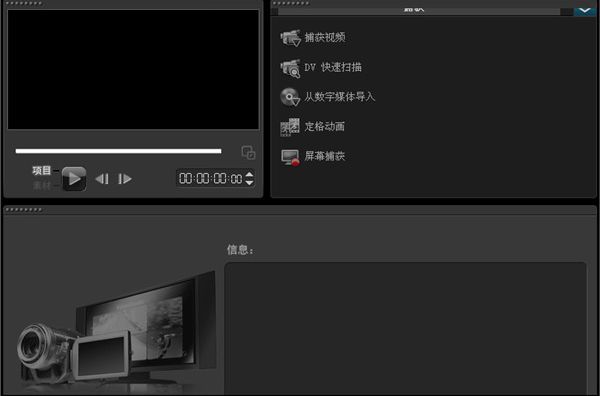
在本站下载最新版的会声会影软件安装包,双击运行。
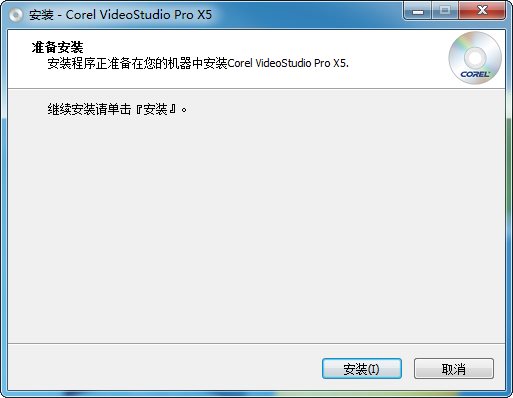
点击【安装】。
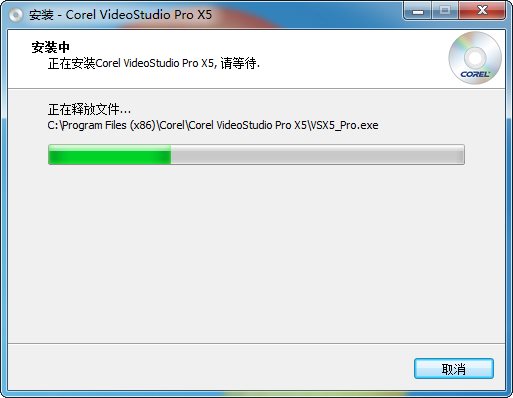
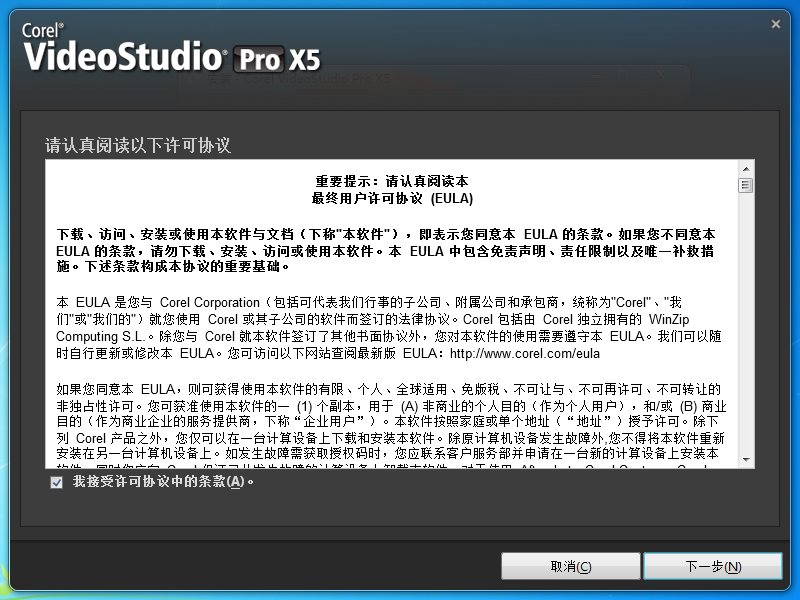
同意会声会影X5用户协议,点击【下一步】 进入安装界面。
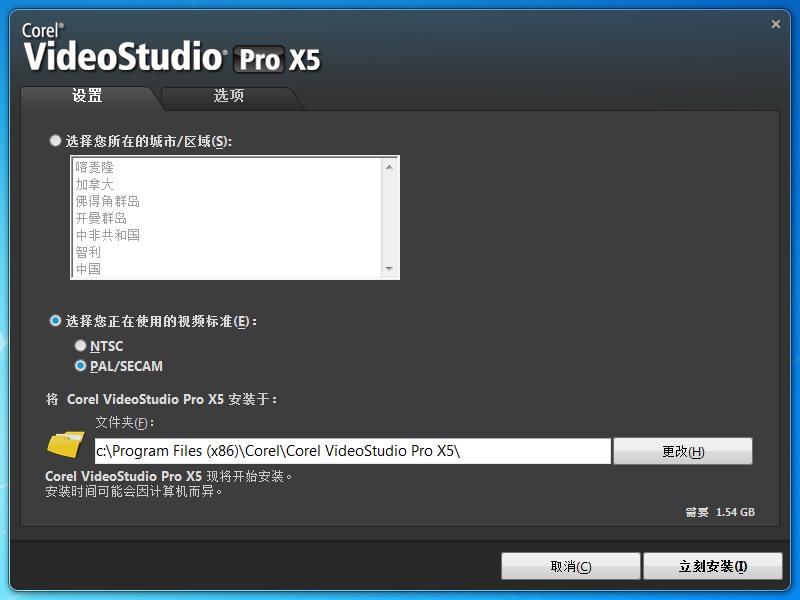
选择所在国家,视频标准,还可以自定义软件安装路径,点击【立刻安装】。
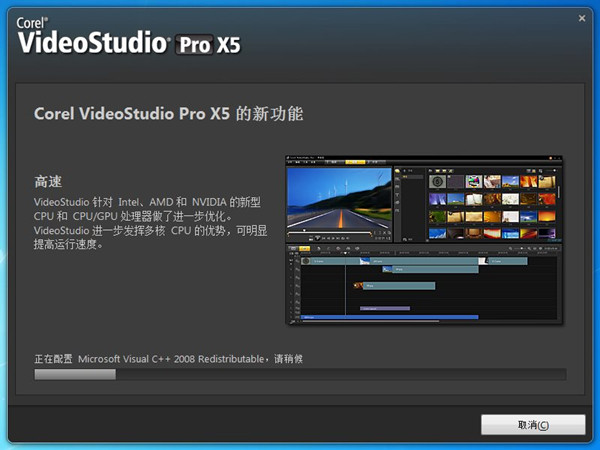
耐心等待软件安装。
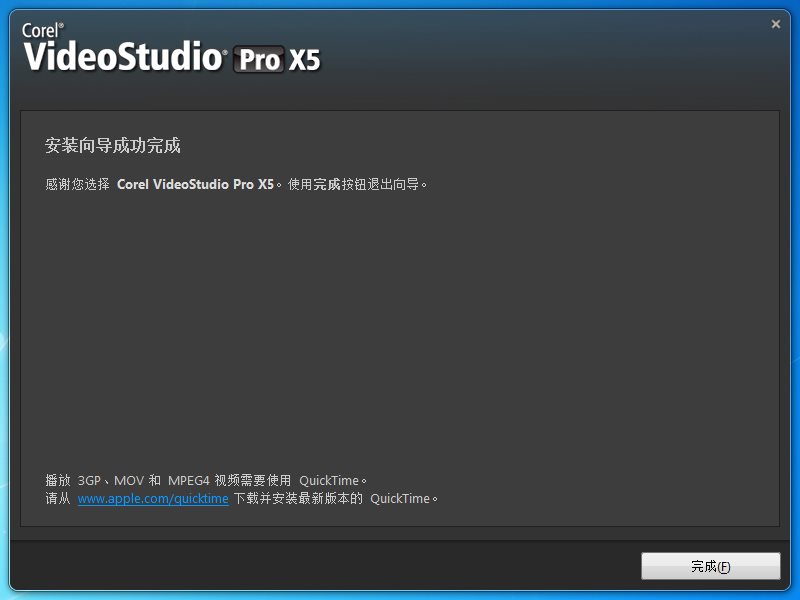
完成会声会影X5的安装 点击【完成】。
会声会影X5 安装注册方法。
1、在安装完成后会声会影X5后,运行,会出现“欢迎免费试用30天”界面,点击【继续】,注册一个账号(已经有账号的直接登录即可);
2、点击该界面左下角的【已经购买】按钮,出现激活界面:“请输入你的序列号”;
3、下载会声会影注册机 注册机下载 在Program项的下拉条中选择“Corel VideoStudio Pro X5 15.0”,点按“Serial”并将生成的注册码填入“请输入您的序列号”选项框内点击 致电 Corel。
4、 抄下激活界面生成的“安装代码”五组共20位字母或数字;在注册机中的“Installation Coda”项中输入后点击“Activation”;
5、 将注册机“Activation Coda”项中生成的五组共20位字符,填写到“会声会影 X5”激活界面上的“激活代码(A)”框内,点“继续”即成功激活!
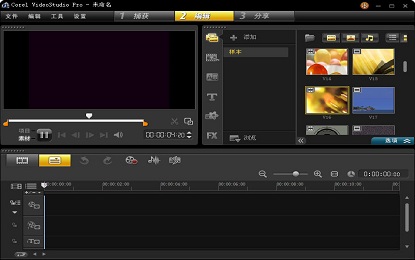
会声会影x5怎么剪辑视频?
首先打开你电脑上的会声会影X5软件。
打开以后,在第一行的视频轨里,右击点击【插入视频】导入你需要剪辑的视频。
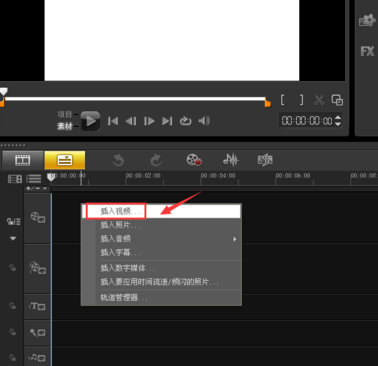
导进来之后,可以点击播放窗口的【播放图标来进行视频播放】。
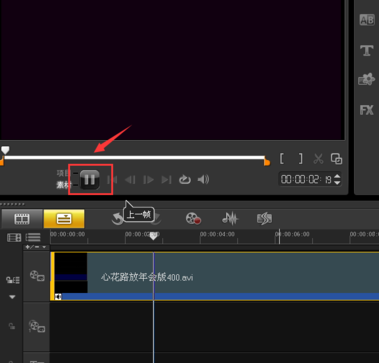
播放到你需要剪辑的位置的时候,点击一下暂停播放。
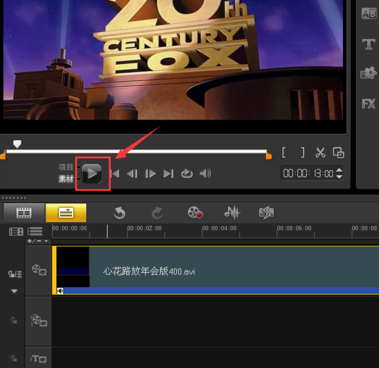
然后点击【方框中的剪刀图标】。
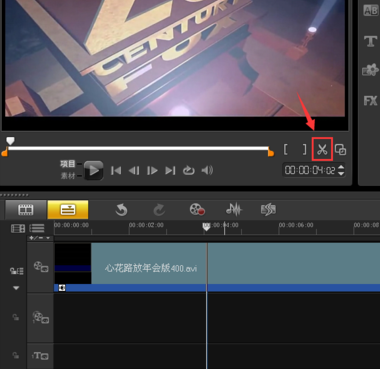
这时候视频会分割成两段,继续点击播放,到需要剪辑的位置的时候再次点击暂停播放,再点击【方框中的剪刀图标】。
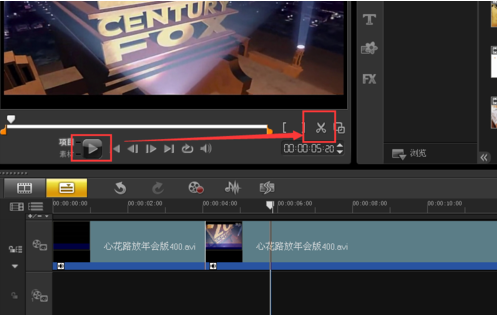
这时候视频自然而然的就分割成了三段。
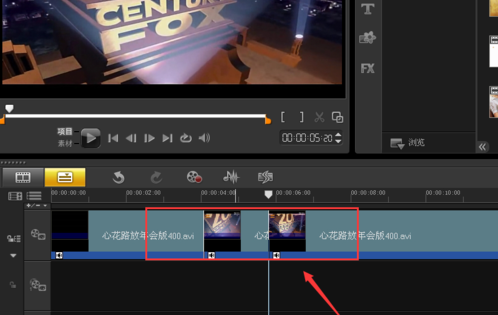
然后选择你需要剪辑出去的视频内容,右击选择【删除】,点击一下。
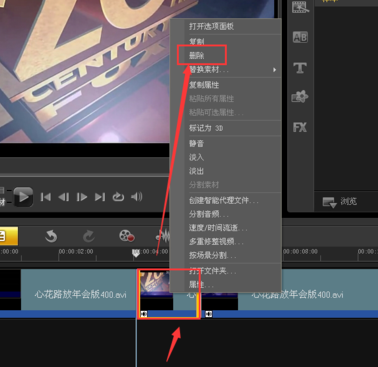
剪出去之后,就剩下了两段内容的视频。
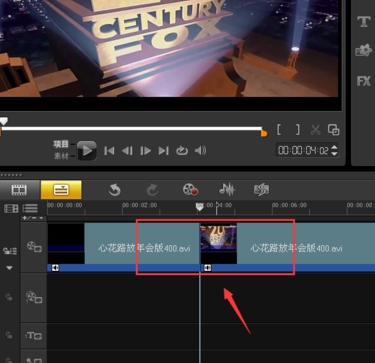
接着再次点击播放视频。
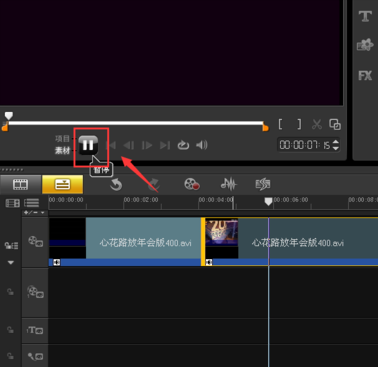
在需要剪辑的位置上,暂停播放,点击剪刀图标。
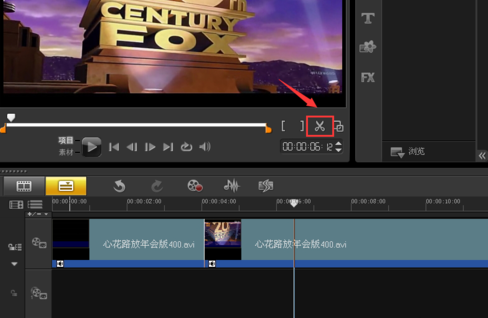
然后再把需要剪辑出去的内容删除就可以了,依次循环。
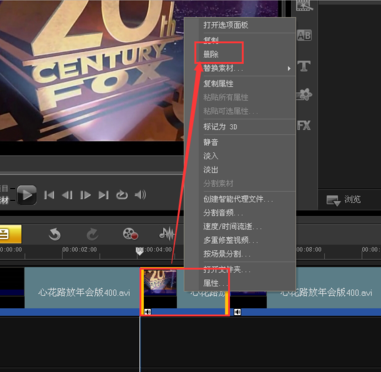
最后把剪辑好的视频导出来就可以了。
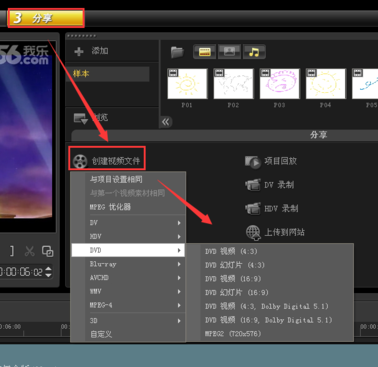
会声会影怎么保存视频文件?
1、工程文件保存。
打开文件--点击保存--选择文件保存的位置、名字---确定,就OK。这种文件是会声会影专用的VSP工程文件,以后可以再修改,但只能在会声会影播放,其他播放器不能播放。
2、视频文件创建保存。
点击分享--创建视频文件--选择一种格式--选择文件保存的位置、名字---确定---渲染OK。这种文件以后不能再修改,但可以在其他播放器播放。
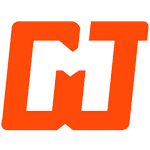
苏州思杰马克丁软件有限公司(简称思杰马克丁软件),成立于2009年,位于江苏苏州,是一家专注于优秀商业软件发行、知识产权维护的高薪技术企 [详情]

更新时间:2024-07-30

更新时间:2024-06-21

更新时间:2024-05-21

更新时间:2024-05-15

更新时间:2024-04-12

更新时间:2024-04-09

更新时间:2024-04-07

更新时间:2024-03-14

更新时间:2024-01-02

更新时间:2023-12-25